Pengindeksan pada file Windows mengacu pada daftar file dalam tabel khusus sehingga aksesibilitas file yang diindeks dapat dibuat lebih cepat dalam pencarian. Tetapi pada Windows 10, secara default, Anda tidak dapat menemukan file apa pun dalam daftar jika dienkripsi. Jadi, jika Anda selalu cenderung menyimpan file Anda terenkripsi dan pada saat yang sama ingin membuat mereka diindeks dalam hasil pencarian, Anda harus mengubah beberapa pengaturan. Dalam posting ini, kami akan menunjukkan caranya you indeks file terenkripsi pada Windows 10/8/7 menggunakan Opsi Pengindeksan, Editor Registri, atau Editor Kebijakan Grup.
Cara mengindeks file Terenkripsi di Windows
Kami selalu menyarankan Anda untuk membuat Titik Pemulihan Sistem sebelum membuat perubahan apa pun pada sistem Anda.
Untuk mengaktifkan indeksasi file terenkripsi di Windows 10, Anda memiliki tiga cara:
- Melalui Opsi Pengindeksan
- Menggunakan Editor Registri
- Menggunakan Editor Kebijakan Grup.
Tetapi sebelum Anda menambahkan file terenkripsi ke indeks, Anda disarankan untuk mengaktifkan Windows BitLocker, atau program enkripsi non-Microsoft di drive sistem Anda untuk tujuan keamanan. Jika tidak, Windows mungkin menampilkan peringatan keamanan kuning yang mengatakan Tidak Dapat Memverifikasi File. Setelah melakukan itu, lanjutkan.
Menggunakan Opsi Pengindeksan
Mulailah dengan membuka kotak Pencarian Cortana dan cari Opsi Pengindeksan.
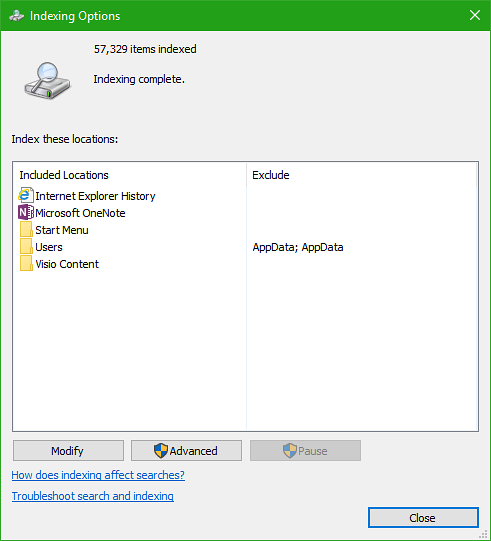
Klik pada daftar yang sesuai - katakan folder Pengguna. Sekarang, klik tombol yang disebut sebagai Maju.
Jendela berukuran mini baru akan muncul. Pastikan Anda berada di bawah tab yang berlabel Pengaturan Indeks.

Di bawah bagian Pengaturan file, periksa opsi yang disebut sebagai Indeks file terenkripsi dan klik OK.
Ini akan mengaktifkan pengindeksan untuk file terenkripsi. Anda dapat menghapus centang pada kotak itu jika Anda ingin menonaktifkan pengindeksan file-file itu.
Menggunakan Editor Registri
Tekan kombinasi tombol WINKEY + R untuk meluncurkan utilitas Run, ketik regedit dan tekan Enter. Klik Iya untuk UAC atau Perintah Kontrol Akun Pengguna yang Anda dapatkan.
Setelah Registry Editor terbuka, navigasikan ke lokasi kunci berikut-
HKEY_LOCAL_MACHINE\Software\Policies\Microsoft\Windows\Windows Search\

Sekarang, jika Anda tidak menemukan folder bernama Pencarian Windows, klik kanan pada beberapa ruang kosong dan pilih Baru > Kunci.
Beri nama folder itu sebagai Pencarian Windows.
Sekarang, di dalam folder yang baru dibuat itu, klik kanan dan pilih New > DWORD (32-bit) Value.
Beri nama kunci itu sebagai AllowIndexingEncryptedStoresOrItems. Sekarang, klik dua kali pada kunci yang baru dibuat dan atur nilainya sesuai keinginan Anda,
- Diaktifkan : 1
- Dinonaktifkan: 0
Tutup Registry Editor dan reboot komputer Anda agar perubahan diterapkan.
Menggunakan Editor Kebijakan Grup
Mulailah dengan menekan kombinasi tombol WINKEY + R untuk memulai Lari kotak dan ketik gpedit.msc dan akhirnya memukul Memasukkan.
Sekarang, navigasikan ke jalur berikut di dalam Editor Kebijakan Grup-
Kebijakan Komputer Lokal > Konfigurasi Komputer > Template Administratif > Komponen Windows > Pencarian

Klik dua kali pada daftar konfigurasi bernama sebagai Izinkan pengindeksan file terenkripsi untuk membuka halaman konfigurasi.
Deskripsi entri ini berbunyi,
Pengaturan kebijakan ini memungkinkan item terenkripsi untuk diindeks. Jika Anda mengaktifkan pengaturan kebijakan ini, pengindeksan akan mencoba mendekripsi dan mengindeks konten (pembatasan akses akan tetap berlaku). Jika Anda menonaktifkan pengaturan kebijakan ini, komponen layanan pencarian (termasuk komponen non-Microsoft) diharapkan tidak mengindeks item terenkripsi atau penyimpanan terenkripsi. Pengaturan kebijakan ini tidak dikonfigurasi secara default. Jika Anda tidak mengonfigurasi pengaturan kebijakan ini, pengaturan lokal, yang dikonfigurasi melalui Panel Kontrol, akan digunakan. Secara default, pengaturan Panel Kontrol diatur untuk tidak mengindeks konten terenkripsi.
Ketika pengaturan ini diaktifkan atau dinonaktifkan, indeks dibangun kembali sepenuhnya.
Enkripsi volume penuh (seperti Enkripsi Drive BitLocker atau solusi non-Microsoft) harus digunakan untuk lokasi indeks guna menjaga keamanan file terenkripsi.

Anda juga dapat memilih Diaktifkan atau Dengan disabilitas tergantung pada preferensi Anda.
Klik OK dan keluar dari Editor Kebijakan Grup.
Nyalakan ulang komputer Anda agar perubahan diterapkan.
Ingin lebih? Baca Pengindeks Pencarian Windows dan Tips & Trik Pengindeksan.

 Phenquestions
Phenquestions


